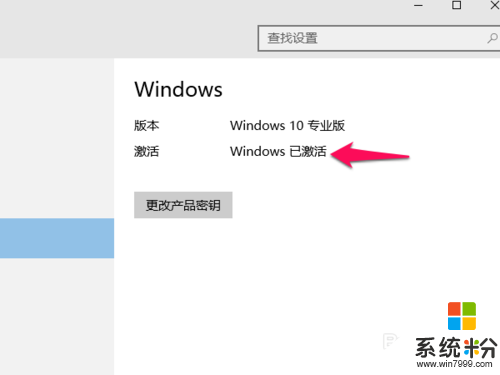win10系统怎么查看激活状态,查看win10激活状态的方法
发布时间:2016-02-25 13:52:28 浏览数:
由win7系统升级到win10的用户,由于个人原因导致产品密钥失效,想查看win10系统的激活状态,但是不知道具体的查看方法。接下来小编就跟大家说说win10系统怎么查看激活状态。
查看win10激活状态的方法:
1、开机正常进入系统桌面后,将鼠标移动到桌面左下角的WIN10图标,,然后点击一下,如下图;
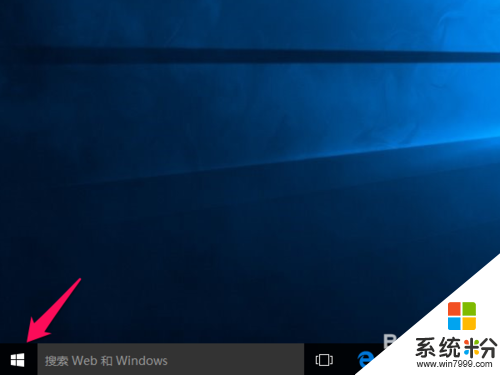
2、点击完后会弹出一个新窗口,在窗口的下方,点击进入"设置"选项;
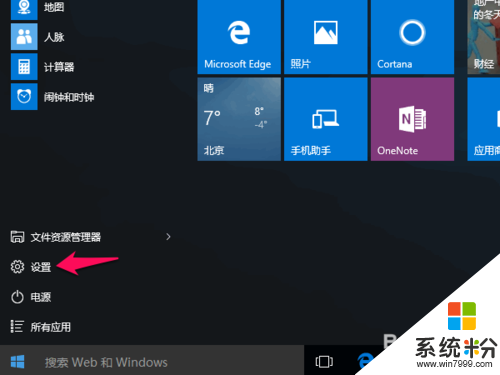
3、在新的设置窗口里,我们可以看到窗口内有多个选项,这时,我们点击进入"系统"选项,如下图;
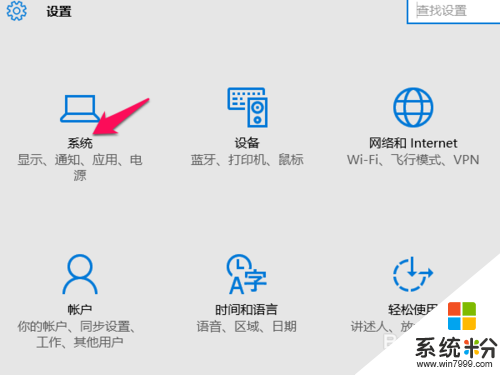
4、进入"系统"窗口后,滑动左边的滚动条到最下方,然后点击进入"关于"的选项,如下图;

5、点击完"关于"后,窗口右边的内容会自动显示出来,我们再滑动右边的滚动条,找到"更改产品密钥或升级你的Windows版本"选项,然后点击进入此选项,如下图;
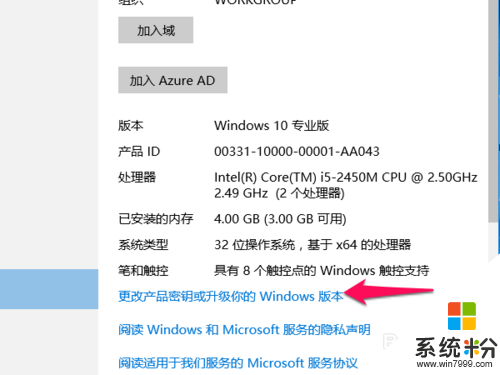
6、进入到新窗口后,在窗口的右边,我们就可以看到我们的WIN10系统是否未激活,从而做出激活决定。